LITESTAR 4D:办公室照明设计 点击:43 | 回复:3
发表于:2023-10-18 09:26:54
楼主
使用LITESTAR 4D进行照明设计是便捷高效的,总的来说软件支持两种不同的项目设置:自由项目(free project)和引导项目(guide project)。两种项目设置方式各有不同:自由项目允许设计者自由的设置各参数,比如可导入DXF 2D平面背景,自由决定设计范围;引导项目则根据软件的引导来设置参数并输入相应的窗口。
对于自由项目来说,大致步骤如下:
创建一个计算环境,环境可由不同物体组成
一个(室内或室外)环境,可绘制成2d或3d视图的
有2D.DXF文件导入做背景的环境
一个或数个工作面
从列表中插入的物体(如家具)
从外部导入的完整3D模型
输入或定义物体的特性(材料,反射等属性)
插入光源
执行照明计算,设置需要被验证的参数
结果数据的显示和渲染
确认结果并打印出来
接下来,我们以上述方式完成对办公室照明的设计。
1. 首先,打开LITESTAR Calc的操作界面。
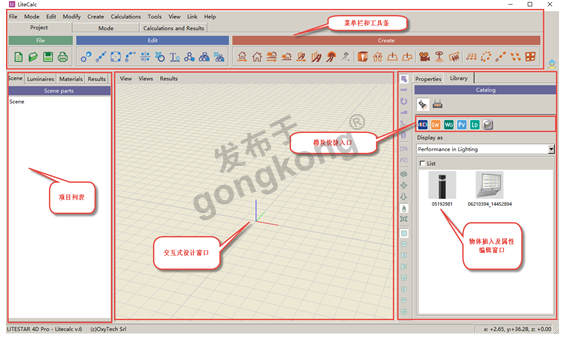
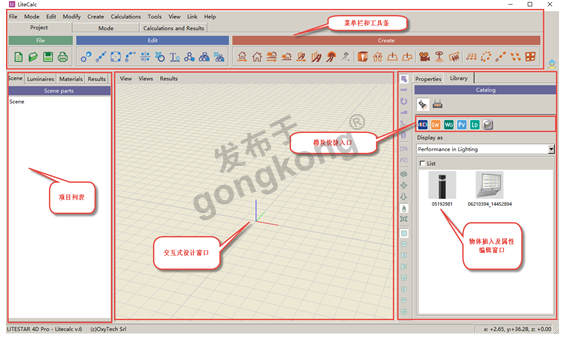
2. 导入室内的2D结构图,创建照明环境(此例中使用一个房屋的平面结构图)。
“文件 File”– “导入Import”– “DXF文件DXF files”
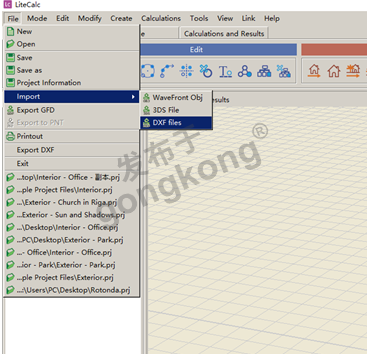
选中需导入的文件“Interior_Office.dxf”(名字必须为英文),弹出的导入对话框检查无误后,点击“OK”来完成导入。
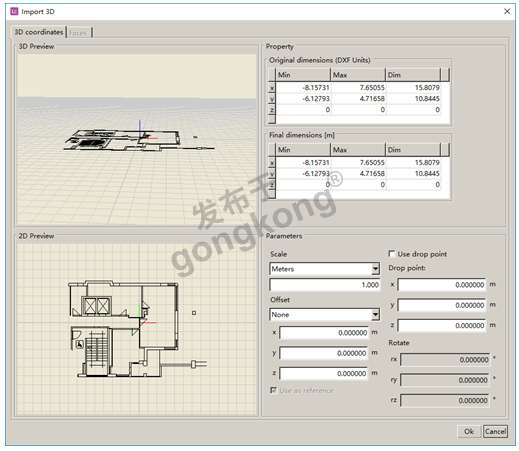
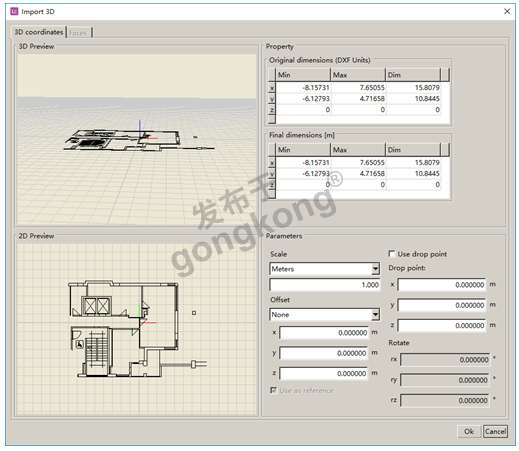
导入之后可以根据需要调整交互式窗口分布和显示视角等。
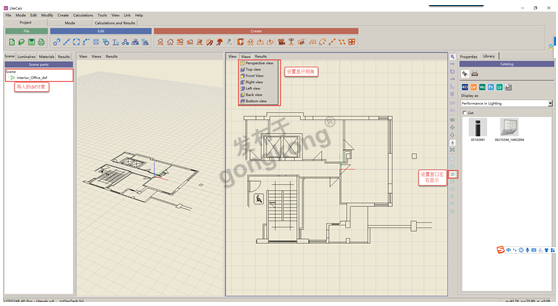
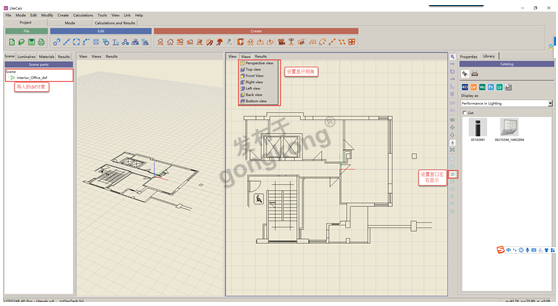
3. 创建室内环境,生成墙壁,地板和天花板等表面。
选择“室内高级项目Advanced Project for Interiors”  ,使用鼠标点选所要创建的区域(形成封闭区域)。
,使用鼠标点选所要创建的区域(形成封闭区域)。
 ,使用鼠标点选所要创建的区域(形成封闭区域)。
,使用鼠标点选所要创建的区域(形成封闭区域)。设置完室内高度,工作面高度,各表面显示颜色及反射率等参数,以完成初步设置。
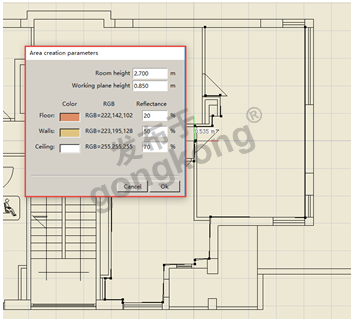
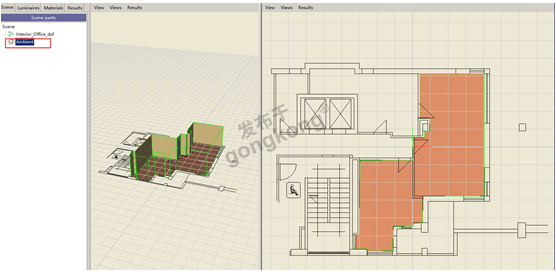
设置完成后的透视和俯视图
4. 更改墙体,地板和天花板材料属性。
选中左侧场景中的“周围环境 Ambient”,选择右侧的“属性 Properties”选项卡,选择“调整 Modify”,可以打开“对象编辑器Object Editor”对话框,选中要调整的表面,如“地板 Floor”,在调整方式中选择需要的方式(此处,我们设置成条形木地板)。
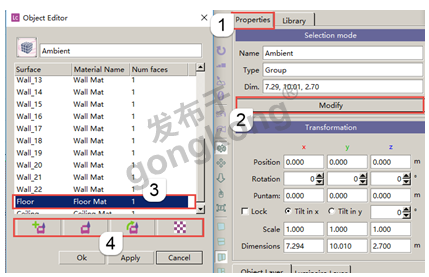
选择“编辑材料 Edit Material”,接着“选择纹理 Select Texture”,在文件夹中选择“室内木地板Indoor Floor Parquet”,再选择合适的纹理。
选项卡中的部分,还可以用来调整反射率等信息(本例使用默认参数),点击OK完成地板参数调整。
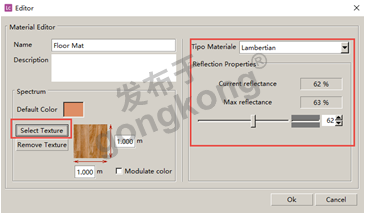
同样的方式,我们可以调整墙壁和天花板的参数。
5. 在墙上开一个窗户。
调整视图,把透视图窗口调大,并通过旋转 ,调整视图到需要开窗的墙面。点击“创建窗户Create Window”并点击需要开窗的墙面,则墙面上出现一个黄色矩形块,鼠标左边长按并拖动调整窗户的尺寸,按下“enter”键确定窗户尺寸,接着鼠标调节位置,并按下“enter”键,已确定位置。

开窗前的墙体
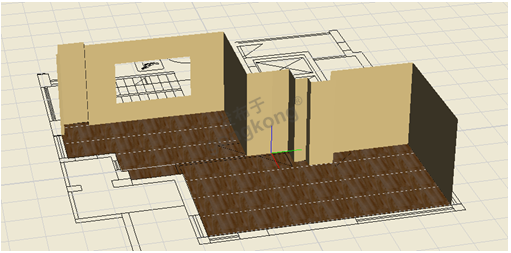
开窗后的墙体
6. 在室内放置陈设,此处我们放置办公桌和椅子
调整到俯视图,选择“Library”- “家具 Furniture”- “桌子Desks”,并把需要用到的模型直接拖拽到需要放置的地方即可。
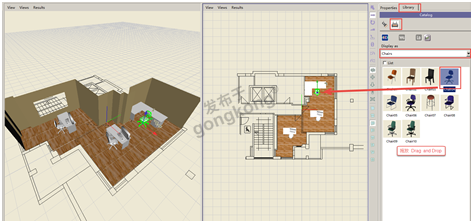
如需调整陈设的位置,可以通过垂直工具条或属性栏等工具做适当调整。
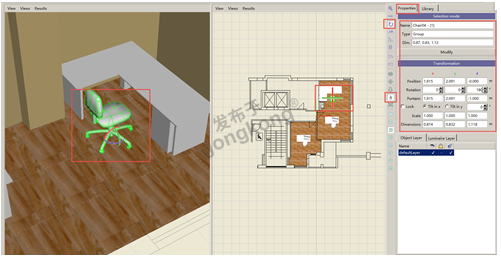
垂直工具条:
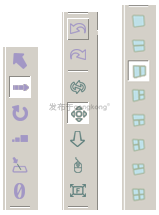
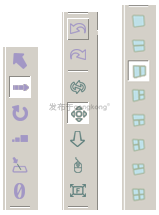
7. 插入光源,选择“创建光源组 Add Luminaires as Groups”,从照明设备管理组件Liswin中,选择合适的光源,并拖放该灯具的光度图至“光源Luminaire”。
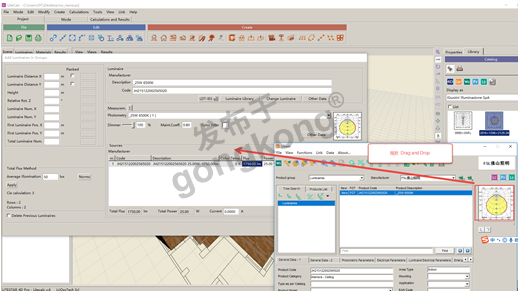
设置需要的照度,点击“应用Apply”,软件就自动计算出光源的需要的数量,接着点击“OK”来应用。
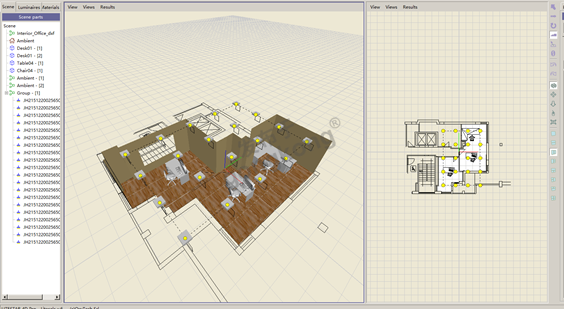
删去一部分不需要的光源并适当调整灯具位置,即可完成光源的设置。
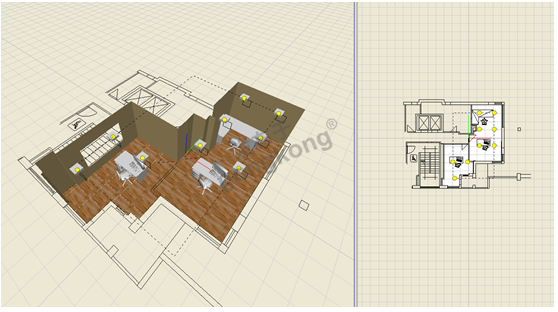
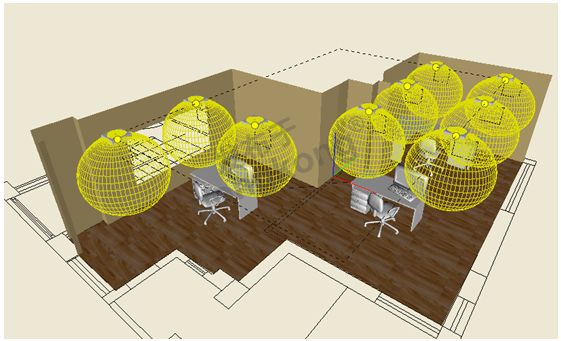
光源光度立体图
8. 进行照度计算,选择“计算和结果 Calculations and Results”- “开始计算Start Calculation”,设置计算参数后,点击“开始 Start”即可计算。
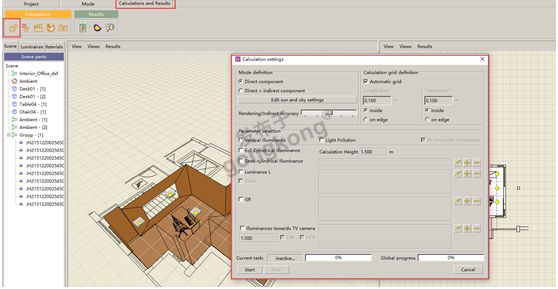
9. 计算完成后,在输出的表格中,可以查看模型中某个面(本例以工作面Working Plane为例)对应的照度值,等高线图和伪彩色图,方便后期的验证。
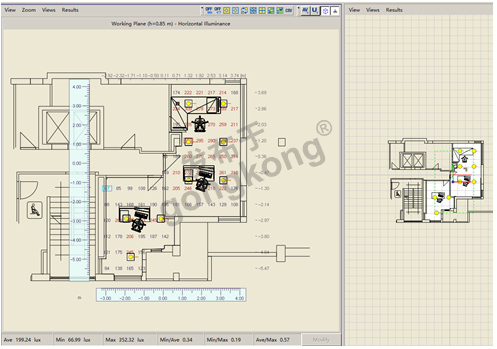
照度数据图
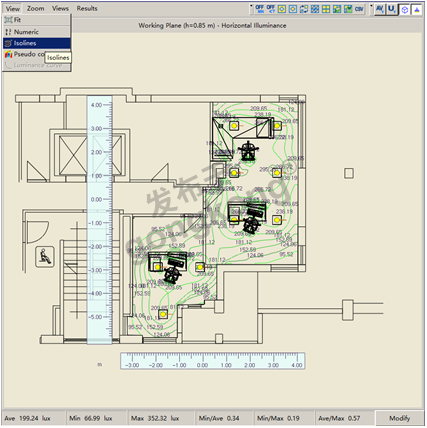
照度等高图
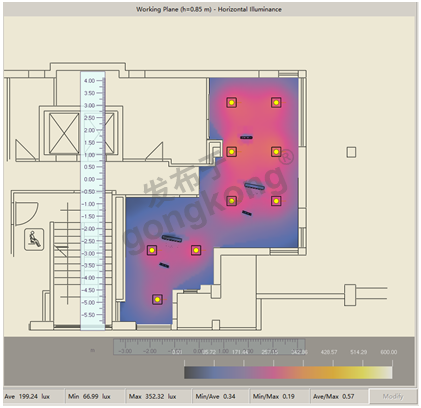
伪彩色图
10. 使用色彩映射Tone Mapping功能,进行动态渲染,让渲染效果更接近人类的视觉感知。
[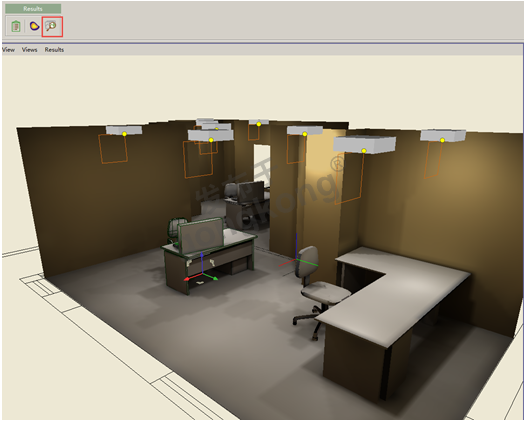
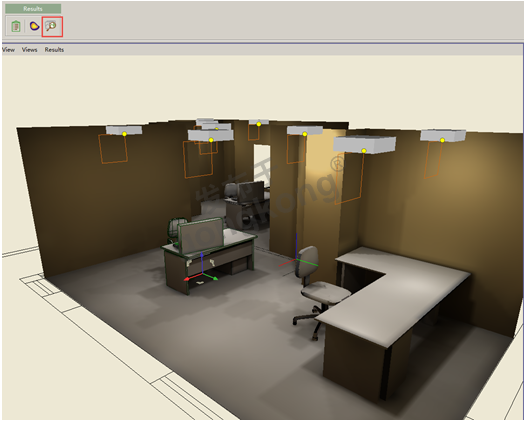
光线追迹渲染,调整合适的角度,选择“计算和结果 Calculations and Results” -“Start Rendering with Ray Tracing”,就可以获得渲染后的效果图。

选择“获取图像Capture Image”来获得渲染后的图像。
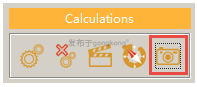
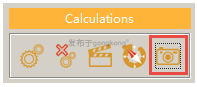
11. 当验证完成后,可以把照明设计结果打印成册。
“文件File”- “打印 Print Out”,选择打印的部分即可。
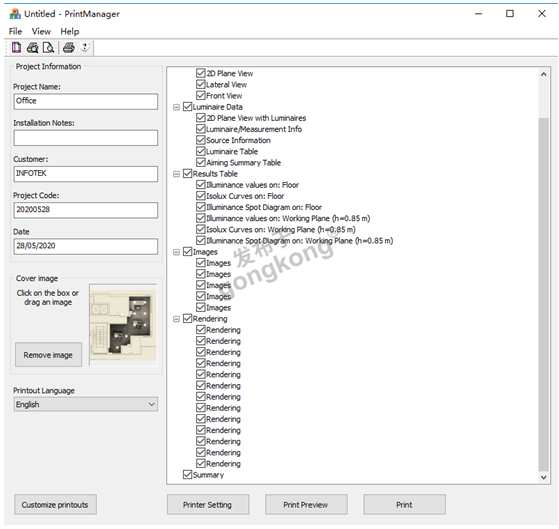
打印参数设置
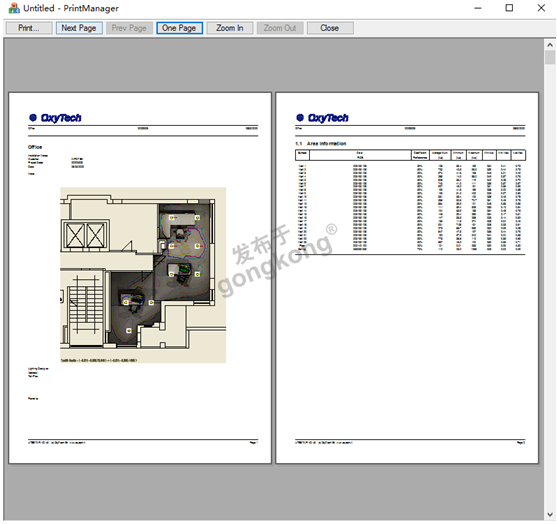
楼主最近还看过
热门招聘
相关主题

官方公众号

智造工程师
-

 客服
客服

-

 小程序
小程序

-

 公众号
公众号

















 工控网智造工程师好文精选
工控网智造工程师好文精选
